Apps zum Komprimieren und Extrahieren von Dateien sind für jeden PC oder Mac unerlässlich. WinRAR ist eine der beliebtesten dieser Apps auf PCs. macOS extrahiert normalerweise automatisch eine gezippte Datei, wenn Sie sie herunterladen, sodass Mac-Benutzer weniger wahrscheinlich eine Extraktions-App benötigen, aber WinRAR kann so viel mehr. Sie können damit nicht nur Archive erstellen und extrahieren, sondern sie auch mit einem Passwort schützen und eine ziemlich große Liste von Archivformaten unterstützen. Wenn Sie ein Archiv extrahieren, belässt es standardmäßig das Archiv selbst, wie es ist. Wenn Sie feststellen, dass dies ein Durcheinander von gezippten Dateien in Ihrem Download-Ordner oder auf Ihrem Desktop hinterlässt, können Sie WinRAR so einstellen, dass ein Archiv nach dem Extrahieren automatisch gelöscht wird. Hier ist wie.
Klicken Sie mit der rechten Maustaste auf ein Archiv und wählen Sie die Option „Hier extrahieren…“. Dadurch wird das Fenster „Extraktionspfad und Optionen“ geöffnet. Standardmäßig öffnet sich das Fenster mit ausgewählter Registerkarte „Allgemein“. Wählen Sie die Registerkarte „Erweitert“ und suchen Sie nach dem Abschnitt „Archiv löschen“.
Der Abschnitt Archiv löschen hat drei Einstellungen; „Nie“, „Nach Bestätigung fragen“ und „Immer“. Standardmäßig ist „Nie“ ausgewählt; Wann immer Sie ein Archiv extrahieren, wird das Archiv selbst niemals gelöscht.
Wenn Sie „Zur Bestätigung fragen“ auswählen, werden Sie gefragt, ob Sie ein Archiv löschen möchten, nachdem es extrahiert wurde. Wenn Sie „Immer“ auswählen, wird ein Archiv nach dem Extrahieren automatisch gelöscht. Sie werden nicht zu einer Bestätigung aufgefordert. Nachdem Sie die gewünschte Einstellung ausgewählt haben, kehren Sie zur Registerkarte „Allgemein“ zurück und klicken Sie auf „Speichern“.

Wenn Sie das nächste Mal eine Datei extrahieren, werden Sie unabhängig davon, welche Extraktionsoption Sie aus dem Rechtsklick-Kontextmenü auswählen, entweder gefragt, ob Sie das Archiv löschen oder es einfach löschen möchten.
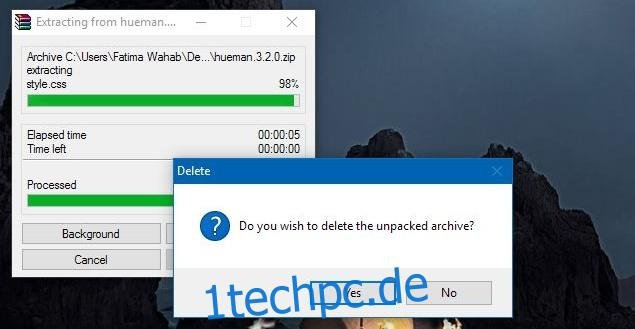
Verwenden Sie diese Optionen mit Vorsicht. Das unberührte Originalarchiv bedeutet, dass Sie immer die Originalversion der darin enthaltenen Dateien haben. Wenn Sie diese Archive normalerweise per E-Mail senden und empfangen, brauchen Sie das Archiv natürlich nicht auf Ihrer Festplatte zu speichern. Eine Sicherungskopie davon wird immer in Ihrer E-Mail vorhanden sein und Sie können auf das Durcheinander verzichten.

